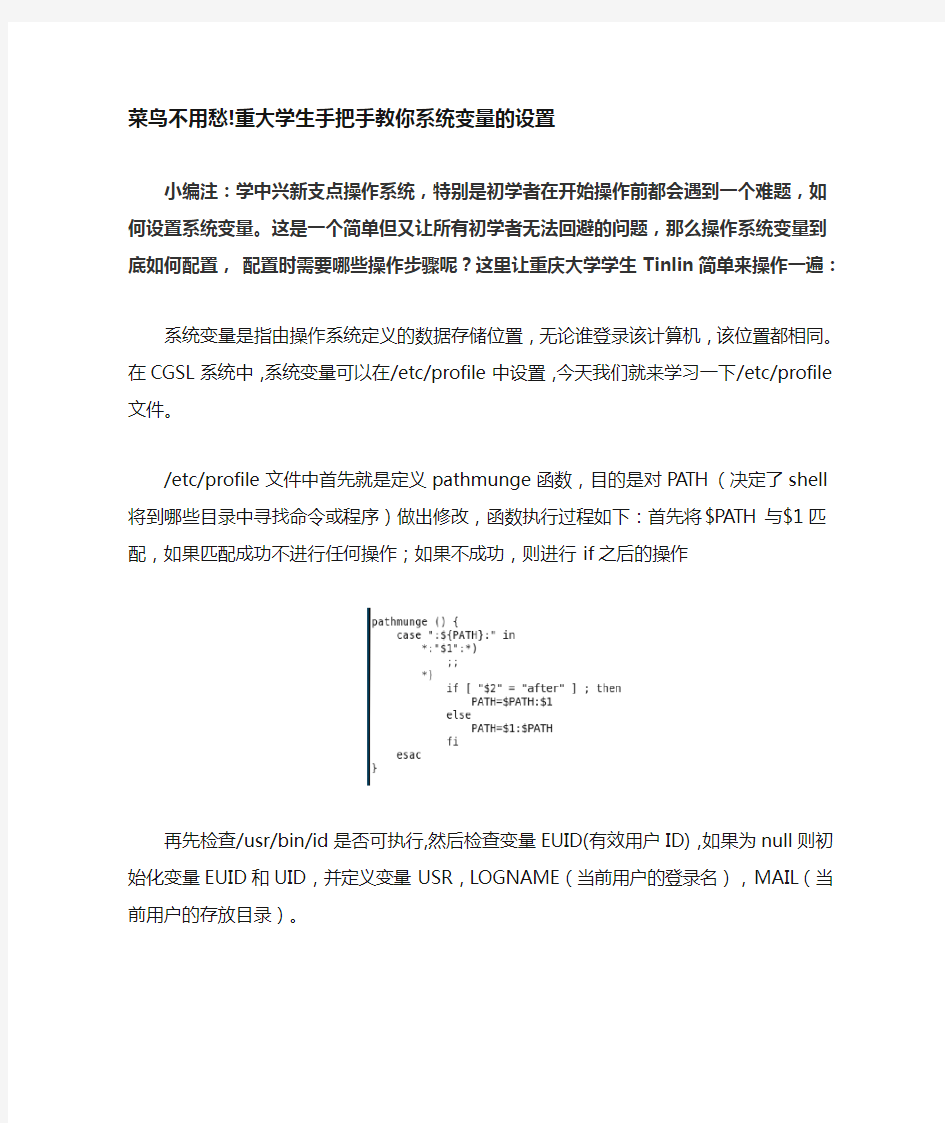
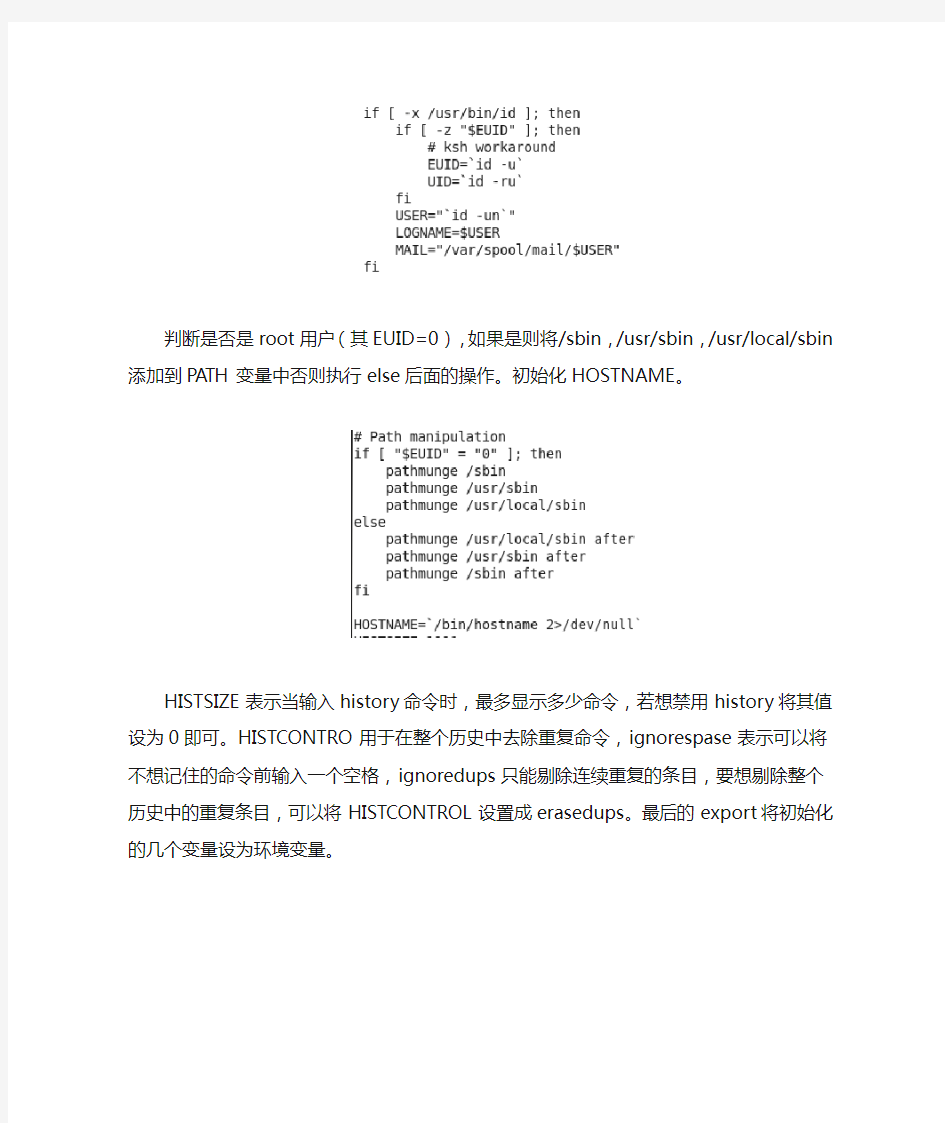
菜鸟不用愁!重大学生手把手教你系统变量的设置
小编注:学中兴新支点操作系统,特别是初学者在开始操作前都会遇到一个难题,如何设置系统变量。这是一个简单但又让所有初学者无法回避的问题,那么操作系统变量到底如何配置,配置时需要哪些操作步骤呢?这里让重庆大学学生Tinlin简单来操作一遍:
系统变量是指由操作系统定义的数据存储位置,无论谁登录该计算机,该位置都相同。在CGSL系统中,系统变量可以在/etc/profile中设置,今天我们就来学习一下/etc/profile文件。
/etc/profile文件中首先就是定义pathmunge函数,目的是对PATH(决定了shell将到哪些目录中寻找命令或程序)做出修改,函数执行过程如下:首先将$PATH与$1匹配,如果匹配成功不进行任何操作;如果不成功,则进行if之后的操作
再先检查/usr/bin/id是否可执行,然后检查变量EUID(有效用户ID),如果为null则初始化变量EUID和UID,并定义变量USR,LOGNAME(当前用户的登录名),MAIL(当前用户的存放目录)。
判断是否是root用户(其EUID=0),如果是则将/sbin,/usr/sbin,/usr/local/sbin添加到PATH变量中否则执行else后面的操作。初始化HOSTNAME。
HISTSIZE表示当输入history命令时,最多显示多少命令,若想禁用history 将其值设为0即可。HISTCONTRO用于在整个历史中去除重复命令,ignorespase表示可以将不想记住的命令前输入一个空格,ignoredups只能剔
除连续重复的条目,要想剔除整个历史中的重复条目,可以将HISTCONTROL 设置成erasedups。最后的export将初始化的几个变量设为环境变量。
设置umask值(设置用户创建文件夹的默认权限);执行/etc/profile.d/目录下的所有文件
设置指向JAVA的安装目录。
在/etc/profile文件中添加新变量用export,例如添加”NAME=ztt“。在profile 文件的最后添加如下内容export NAME=ztt,变量值ztt可以加引号也可以不加,效果一
样。清除变量用unset命令。设置只读命令用readonly。最后需要说明的是在profile文件添加或修改的内容需要注销系统才能生效。
在shell中也可以对变量进行相关的设置。变量的取用用echo,只是需要在变量名称前面加上$,或者是以${变量}的方式来取用,进行变量的配置用“=”连接,不过需要注意的是等号两边不能直接接空格,变量名称只能是英文和数字但是不能用数字作为开头。命令“env”用于列出所有的环境变量,export和unset在shell中同样的适用。
在这里对中兴新支点操作系统的系统变量进行一个大致的解说,初步了解之后,大家会不会觉得其实很简单也很容易上手呢?
教程是以前写的,现在稍微修改完善一下~如果觉得好请推荐给你们的朋友,谢谢! 请每天顺手点击一下支持我,谢谢! 不要怕自己学不会!只要你的智商不是250我都可以教会你!重装系统和安装系统不一样,后者还要将全新的硬盘分区~ 重装系统的方法不少,但是可以大概分为三类:光盘安装、U盘安装和硬盘安装~每一类最多只要三步就可以学会,几分钟就可以了~ 第一类:光盘重装系统~光盘重装系统应该是最传统的了,而且兼容性很好,尤 其对于老爷机~缺点是光盘寿命不长,容易损坏!我是量产到U盘的,呵呵~ 第一步:下载系统~买一张系统光盘或者自己刻录一张系统光盘,本人建议自己刻录一张系统光盘,只要花2元买一张空白光盘,重要的是刻录的系统可以自己选择,系统的好坏大家说好才是真的好,这个是随便买一张盗版系统光盘无法比的!信得过我的就使用我的系统光盘,参考大众的意见请看论坛评论(https://www.doczj.com/doc/843166243.html,/thread-226806-1-1.html),建议下载《万能装机2012年珍藏版(XP+32位win7)》, https://www.doczj.com/doc/843166243.html,/82993170/infocenter#!app=2&via=QZ.HashRefresh&pos=1349782604~ 第二步:刻录系统光盘(买系统光盘的就不用进行这一步了)~先下载一个著名的刻录软件UltraISO(中文名称叫软碟通),点击下载:(https://www.doczj.com/doc/843166243.html,/t/ZFZ7fe6R3eAn),运行UltraISO,如下图:
,点击文件,出现下图 选择后自动载入,如下图:
点击工具,选择刻录光盘映像,如下图:
给电脑重做系统,自己学学,可少花钱,哈哈[图] 一、准备工作: 如何重装电脑系统 首先,在启动电脑的时候按住DELETE键进入BIOS,选择Advanced BIOS Features 选项,按Enter键进入设置程序。选择First Boot Device 选项,然后按键盘上的Page Up或Page Down 键将该项设置为CD-ROM,这样就可以把系统改为光盘启动。 其次,退回到主菜单,保存BIOS设置。(保存方法是按下F10,然后再按Y键即可) 1.准备好Windows XP Professional 简体中文版安装光盘,并检查光驱是否支持自启动。 2.可能的情况下,在运行安装程序前用磁盘扫描程序扫描所有硬盘检查硬盘错误并进行修复,否则安装程序运行时如检查到有硬盘错误即会很麻烦。 3.用纸张记录安装文件的产品密匙(安装序列号)。 4.可能的情况下,用驱动程序备份工具(如:驱动精灵2004 V1.9 Beta.exe)将原Windows XP下的所有驱动程序备份到硬盘上(如∶F:Drive)。最好能记下主板、网卡、显卡等主要硬件的型号及生产厂家,预先下载驱动程序备用。 5.如果你想在安装过程中格式化C盘或D盘(建议安装过程中格式化C盘),请备份C盘或D盘有用的数据。 二、用光盘启动系统: (如果你已经知道方法请转到下一步),重新启动系统并把光驱设为第一启动盘,保存设置并重启。将XP安装光盘放入光驱,重新启动电脑。刚启动时,当出现如下图所示时快速按下回车键,否则不能启动XP系统光盘安装。如果你不知道具体做法请参考与这相同的-->如何进入纯DOS系统: 光盘自启动后,如无意外即可见到安装界面,将出现如下图1所示 查看原图 全中文提示,“要现在安装Windows XP,请按ENTER”,按回车键后,出现如下图2所示
福建农林大学本科毕业设计任务书 交通与土木工程学院填写时间:2014年11月29日
指导教师(签名):职称:讲师系(教研室)主任(签名): 分管院长(签章):
附件 一、设计资料 1.设计的建筑物层高以及层数都根据具体的设计工程来定,层高以及层数尽量与实际工程相符合。举例如下:教学楼层高3.3m,共6层,不设上人屋面。 2. 设计工程的抗震相关信息,按照福州当地的实际情况来定义。具体的抗震信息请查询抗震规范。举例如下:本工程按抗震设防烈度7度,设计基本地震加速度为0.10g,设计地震分组为第二组;建筑抗震设防类别为丙类,抗震等级为二级。 3. 设计工程的基本风压以及地面粗糙程度,请查询荷载规范。举例如下:设计基本风压:0.70 kN/㎡。地面粗糙度为B类。 4. 结构环境类别查询混凝土规范 5. 建筑结构安全等级为二级,设计基准期为50年,基础设计等级为乙级。 6. 荷载:查阅《建筑结构荷载规范》(GB50009—2006)。 二、设计要求 (1)建筑施工图设计;(2)上部结构施工图设计(包括梁板柱楼梯等构件的施工图)(3)基础工程施工图设计;(4)包含一定的手算内容。 1. 建筑施工图设计 完成各层平面图;正、侧立面图各一个;剖面图一个,剖切位置应选择能够最大限度地表现建筑内部空间的位置。 2. 结构施工图设计 根据建筑方案初步确定出所有构件尺寸,画出标准层平面的结构布置图。完成结构的柱、梁、板、基础等结构的配筋设计,完成一部楼梯设计(手算)。提供设计图纸和计算书,并编写设计说明书。 三、成果要求 1.计算书:要求计算无误、条理清楚、书写工整。构件编号、断面、配筋、材料等均应与图纸相符合,(一律采用A4打印纸)。 2.施工图:要求清楚、规范地表达设计意图,施工图深度应符合《建筑工程施工图设计深度及总说明要求》。 图纸应按统一规定的折叠方式折叠好,连同装订成册的设计计算书放入资料袋中缴交。 四、场地土条件(仅供参考,可根据具体情况具体定义) 场地整高程为0.000 m,地下水位:地表以下1.4米,无侵蚀性。 地质勘察资料见下表:
ROM定制教程:手把手教你做ROM 很早就说出个教程了,想了好长时间不知道该怎么出,关于ROM定制,要了解的东西确实比较多,想出个完善的教程不是件容易的事,一来发此类教程贴的工作量非常之大;二来本人水平有限,不知尽我所能能否将这些皮毛知识教给大家;三来,涉及的内容非常多,有点不知从何说起的感觉;这也许是很多ROM 大虾不愿出教程的原因吧,鉴于论坛有机油要求,为了大家的福利,本人在此班门弄斧,希望对大家能有所帮助,错漏之处希望大家能给予批评指正,谢谢!先发布吧,后面的我再慢慢写,家里网速太狗屎了,最近公司也经常开会,只能这样一点点的挤牙膏了,抱歉!教程大体分为以下几部分:1。ROM基础知识2。ROM 制作工具介绍3。ROM定制 4。ROM定制FAQ 5。DIY及OEM包制作6。模板的制作 7。移植第一部分:ROM基础知识 A。名词解释 1.ROM,RAM,FlashMemoryROM(ReadOnly Memory)的全名为只读记忆体,是PPC上的硬盘部分用来存储和保存数据。ROM数据不能随意更新,但是在任何时候都可以读取。即使是断电,ROM也能够保留数据。但是资料一但写入后只能用特殊方法或根本无法更改,因此ROM常在嵌入式系统中担任存放作业系统的用途RAM(Random AccessMemory)的全名为随机存储记忆体,是PPC上的移动存储部分,用来存储和保存数据的。它在任何时候都可以读写,RAM通常是作为操作系统或其他正在运行程序的临时存储介质(可称作系统内存)FlashMemory,由于ROM不易更改的特性让更新资料变得相当麻烦,因此就有了FlashMemory的发展,Flash Memory具有ROM不需电力维持资料的好处,又可以在需要的时候任意更改资料,我们常见的FLASHMemory 有TF卡(全名:TransFLash卡),SD卡(全名:Secure Digital MemoryCard),CF卡(全名:CompactFlash卡)等。 2.XIP,IPL,SPL,RADIOXIP(E xecuteIn Place)中文意:立即执行。XIP所起到的作用是让操作系统内核直接在Flash中运行,不需要拷贝到RAM,即指操作系统或应用程序直接从非易失性存储器中执行,这样减少了内核从闪速存储器拷贝到RAM的时间,其采用的非压缩映像也减少了内核自解压的时间,换句话说,XIP直接决定了PPC系统运行和加载程序的时间,也就是直接决定了PPC系统的运行速度。IPL(全称:Initia lProgramLoader)中文意:首次装载系统,其负责主板,电源、硬件初始化程序,并把SPL装入RAM,如果IPL损坏,由于不能加载SPL,所以机器将不能装载任何由SPL完成装载的OS系统。SPL(全称:SecondProgramLoader)中文意:第二次装系统,就是负责装载OS操作系统到RAM中,SPL损坏了我们可以烧录机这样的设备来重新写入,或者还可以通过刷入初始的ROM版本来实现重写SPL,我们俗称“寻找原厂ROM救砖”RADIO,字面理解:无线电通讯,其负责着PPC 作为手机功能的通讯功能方面,包括它的电话和上网功能,事实上,RADIO硬件模块已经在手机出厂时已经内置,我们所刷入的不过是作为软件应用层面的东西,因为软件层面的东西决定了RADIO硬件模块接收和传递信号的频段分配,所以硬件RADIO的称谓已经被弱化,我们把这种RADIO软件层面的东东一律称为R
高手手把手教你打造Win7一键还原系统 导读:对很多电脑小白来说,系统重装是永远的痛。没关系,现在Acronis True Image Home 2010系统恢复软件一键还原全新升级,提供更加简单专业的还原方式。Acronis True Image Home 2010系统一键还原是一款专为Windows XP、Windows Vista、Windows7等微软系统设计的镜像备份还原辅助应用程序,无论您是电脑高手还是初级使用者,您只需要点击一下鼠标,本软件将全自动帮助您实现检测并配置最佳的使用方式执行备份或还原当前的操作系统。熟悉应用后就可以获得品牌机一键还原系统一样的体验了,现在就让我们来仔细瞧瞧吧。 一、Windows 7品牌机一键还原系统打造 1、巧妙生成备份隐藏分区 Acronis True Image Home 2010最大的优点是备份的安全性很高。我们知道品牌机的一键还原都是设置了一个隐藏的分区来保存备份的文件,而Ghost核心的一键还原系统往往没有建立隐藏分区,而只是将其保存在畸形目录,这就导致安全性不足。而Acronis True Image Home 2010则可以建立一个类似的隐藏分区。 我们是怎么来建立这个一键还原的隐藏分区的呢?这个隐藏分区在中称为Acronis Secure Zone。我们可以先运行Acronis True Image Home 2010,然后在左侧点击“Tools@Utilities”(工具和组件)按钮。 接着点击“Manage Acronis Secure Zone”(管理Acronis Secure Zone);这时进入了“Manage Acronis Secure Zone Wizard”(管理Acronis Secure Zone向导)窗口,我们需要首先选择建立Acronis Secure Zone的空间的来源分区,这里我们选择Disk2(第二硬盘)的第一分区,勾选该硬盘的分区即可。 需要注意的是该分区要有足够的空间来建立隐藏分区),点击“Next”按钮;这时,我们就可以通过滚动条来设置Acronis Secure Zone的空间了,设置成足够保存备份的文件就行了。 点击“Next”按钮;进入最后的Acronis Secure Zone生成步骤,点击“Proceed”按钮即可执行了,稍等片刻即可生成该隐藏分区了。 2.一键备份系统 既然已经生成了备份系统的隐藏分区,那么,我们就可以来备份系统了。我们是怎么来做的呢?最为简洁的方式还是在左侧点击“Tools@Utilities”(工具和组件)按钮,接着在右侧点击“One-Click Backup”(一键备份)按钮,在弹出的“Acronis One-Click Backup”窗口中点击“Archive location”(文件位置)下点击默认的位置。 然后在弹出的选择位置的窗口中选择“Acronis Secure Zone”就可以将系统备份在隐藏分区了,接着按照提示即可在Windows中备份完成;不过,这样的备份方式需要较大的隐藏分区的空间,我们还是更倾向于另一种备份方式。 另一种备份方式是在非Windows环境——Acronis True Image Home 2010的启动环境下进行的。我们首先需要开启(启动恢复管理器),还是在左侧点击“Tools@Utilities”(工具和组件)按钮,接着点击Acronis Startup Recovery Manager 按钮,在弹出的窗口点击“Active”按钮即可激活了。 这时,我们就可以重启计算机,在启动过程中会出现按F11进入Acronis Startup Recovery Manager的提示,按下F11即可进入该系统了。 这时,我们可以选择进入“Acronis True Image Home”和“Windows”两个菜单,选择“Acronis True Image Home”即可。
手把手教你组装电脑(真正的全过程) 一、装机前的准备工作 1、工具准备常言道“工欲善其事,必先利其器”,没有顺手的工具,装机也会变得麻烦起来,那么哪些工具是装机之前需要准备的呢?(见图1,从左至右为“尖嘴钳、散热膏、十 字解刀、平口解刀”) ①十字解刀:十字解刀又称螺丝刀、螺丝起子或改锥,用于拆卸和安装螺钉的工具。由于计算机上的螺钉全部都是十字形的,所以你只要准备一把十字螺丝刀就可以了。那么为什么要准备磁性的螺丝刀呢?这是因为计算机器件按装后空隙较小,一旦螺钉掉落在其中想取出来就很麻烦了。另外,磁性螺丝刀还可以吸住螺钉,在安装时非常方便,因此计算机用螺丝刀多数都具有永磁性的。 ②平口解刀:平口解刀又称一字型解刀。如何需要你也可准备一把平口解刀,不仅可方便安装,而且可用来拆开产品包装盒、包装封条等。③镊子:你还应准备一把大号的医用镊子,它可以用来夹取螺钉、跳线帽及其它的一些小零碎动西。 ④钳子:钳子在安装电脑时用处不是很大,但对于一些质量较差的机箱来讲,钳子也会派上用场。它可以用来拆断机箱后面的挡板。这些挡板按理应用手来回折几次就会断裂脱落,但如果机箱钢板的材质太硬,那就需要钳子来帮忙了。 建议:最好准备一把尖嘴钳,它可夹可钳,这样还可省却镊子。 ⑤散热膏:在安装高频率CPU时散热膏(硅脂)必不可少,大家可购买优质散热膏(硅脂)备用。
2、材料准备 ①准备好装机所用的配件:CPU、主板、内存、显卡、硬盘、软驱、光驱、机箱电源、键盘鼠标、显示器、各种数据线/电源线等。 ②电源排型插座:由于计算机系统不只一个设备需要供电,所以一定要准备万用多孔型插座一个,以方便测试机器时使用。 ③器皿:计算机在安装和拆卸的过程中有许多螺丝钉及一些小零件需要随时取用,所以应该准备一个小器皿,用来盛装这些动西,以防止丢失。 ④工作台:为了方便进行安装,你应该有一个高度适中的工作台,无论是专用的电脑桌还是普通的桌子,只要能够满足你的使用需求就可以了。 3、装机过程中的注意事项 ①防止静电:由于我们穿着的衣物会相互摩擦,很容易产生静电,而这些静电则可能将集成电路内部击穿造成设备损坏,这是非常危险的。因此,詈迷诎沧扒埃?用手触摸一下接地的导电体或洗手以释放掉身上携带的静电荷?? ②防止液体进入计算机内部:在安装计算机元器件时,也要严禁液体进入计算机内部的
笔试试题 (笔试时间:3小时;笔试形式:开卷) 一,建筑地下一层,地上6层,总高度25m,层高3.5m,地下室层高4m。结构安全等级:二级。使用年限:50年。设防类别:丙类。基本风压:0.45kN/m2,基本雪压:0.40 kN/m2设防烈度:8度。 地质条件:0~15m,地基承载力180kPa 15~30m, 地基承载力300kPa 地下水埋深:-1.8m 平面布置: 题设: 1,选取合适的结构形式、基础形式并说明理由 2,绘制结构构件布置及基础布置示意图
3,估算梁、板、柱、基础的截面尺寸 4,绘制典型的梁、柱节点示意图 5,绘制轴线4所在榀的刚架内力图(在水平、竖下荷载下的弯矩、剪力、轴力图) 6,绘制如图所示前二阶振型图 7,绘制钢材、混凝土的应力-应变曲线并说明两种材料各自的优缺点。 8,介绍一下你所做的课题,并说明其具有的现实意义。 4,应聘建议: 中国院的专业课笔试在编者整理的所有设计院考试中唯一采用开卷形式的考试,考试主要就是一道设计实例题,每年考题主要集中在高层和大跨度结构两方面。中国院的专业课试题答题时需要应聘者有很明晰的结构概念和设计思路。有过实习经历的应聘者在做题时会轻松许多。因此编者建议应
聘中国院的应聘者平时要多加强实际设计经验的积累(如梁、板、柱的截面估算等,选择不同基础形式的实际情况等),并且注重概念设计能力的培养。推荐参考书目:《手把手教你建筑结构设计》、《建筑结构概念设计》、《建筑结构实践教学及见习工程师图册--05SG110》。 笔试试题 (笔试时间:3小时,笔试形式:闭卷) 1,谈谈你对结构设计的看法,可以结合自身的专业或技能特长 2,画出下列结构弯矩示意图,画出图形形状即可 3,列举一项你熟悉的大跨度或超高层结构,说明它的结构体系,并简述该体系的优缺点 4,某办公楼进行方案设计 概括:某办公楼,平面柱网基本布置如图所示。本建筑地上8层,层高4.5m,首层楼面(+0.000)比室外地面高出0.9m,地下有一层地下室,要求层高不小于2.8m。 地基土情况:地表杂土厚度1m,自然地面下1m开始为土质良好的粉质粘土,承载力特征值为200Kpa,地下水位较深,
前言: 众所周知,苹果的系统只能装在苹果电脑上。长久以来,采用UNIX内核的苹果系统Mac OS一直就是高效,漂亮美观的代名词,所以早在苹果电脑还在使用RISC结构的CPU时,就有众多苹果粉丝利用虚拟机在家用PC上模拟使用Mac OS,但毕竟架构不同,模拟的效率低下,实用价值不高。 05-07年,一直为苹果提供CPU和主板的IBM公司战略转向(IBM曾经为苹果提供了POWER G4和G5的CPU,采用RISC架构),放弃了芯片开发生产业务,加上Intel的酷睿2芯片的成功,苹果的电脑在历经多年后终于全面转为CISC架构的芯片,相应的操作系统也完全从新基于CISC架构芯片重新编写。某种意义上来讲,现在的苹果电脑在关键硬件上和普通计算机一模一样,这使得在普通电脑上安装苹果操作系统变得可行,并且实用性有了质的飞跃。 本文将引导大家一步步的在普通电脑上安装苹果操作系统(以下称Mac OS Leopard )。经过本人亲身试验,在尝试过所有网上现有的安装方法后,经过筛选,总结出最可靠的一种安装方式,所有文字及图片都为本人所拍摄编写,文章首发网站Cqlife,转载请注明。 安装准备工作及注意事项: 1,不要直接安装在组了RAID 0或者1的磁盘整列上。MAC OS如果想直接安装RAID上,需要苹果认证的RAID卡。后文会教你如何在RAID上安装MAC OS。 2,你需要一只USB接口的键盘和鼠标,PS/2接口的键盘鼠标在安装过程中无法正常使用。 3,目前网上放出的破解版中,iATKOS版本最为稳定,驱动也较全面。 4,本文的安装方法需要一定的操作技巧和基本的电脑知识,菜鸟最好多看几遍教程再下手,老鸟请注意操作步骤,步骤一错,稀奇古怪的问题就会出现。 5,一台安装好windows的电脑(XP和VISTA均可) 6,请关闭IEEE1394接口(如果你主板有的话) 确认硬件: 苹果系统安装在普通电脑上的最大难点,其实就是驱动程序的问题。现在主流的几款破解版MAC OS系统安装包里,都自带了驱动程序,用户只需要选择自己匹配的驱动即可。所以安装的第一步,就是确定自己的电脑各个硬件的型号以及各硬件所使用的芯片。以我的机器为例: CPU: Q6600 主板:技嘉P35-DS4(由于P35芯片本身不支持IDE接口,P35-DS4上的IDE接口是由第三方的JM系列芯
首先,我们先来检查下自己的电脑在软硬件上是否支持,下载一个SecurAble的检测软件。 下载地址:https://www.doczj.com/doc/843166243.html,/3n/of/securable.rar(如何不能下载,请自行百度搜索) 解压打开后的界面: 我们只需查看截图中的Hardware Virtualization选项,也就是最后一个。会有以下四种情况出现:NO:可以跳过这篇教程了,你的CPU不支持 Yes:CPU支持,可以去BIOS里将VT(Virtualization Technology)开关设为Enabled了Locked ON:CPU支持,且BIOS已经打开该功能。恭喜!现在可以去下载XP Mode了Locked OFF:BIOS当前禁用了虚拟化技术,但是不确定CPU本身是否支持。遇上这种情况,先去找找BIOS里面是否有Virtualization Technology,如果有,设置为Enabled,然后重新测试,若结果没变,说明还不是支持。 =================================================== 测试过后,如果cpu支持并且也已经开启功能,我们就要下载XP Mode了: 中文: https://www.doczj.com/doc/843166243.html,/download/D/7/A/D7AD3FF8-2618-4C10-9398-2810DDE730F7/ WindowsXPMode_zh-cn.exe
英文: https://www.doczj.com/doc/843166243.html,/download/7/2/C/72C7BAB7-2F32-4530-878A-292C20E1845A/W indowsXPMode_en-us.exe 繁体中文(香港): https://www.doczj.com/doc/843166243.html,/download/A/B/C/ABC59DE9-D68C-4885-A962-355FFEB15F6C/ WindowsXPMode_zh-hk.exe 繁体中文(台湾): https://www.doczj.com/doc/843166243.html,/download/B/9/3/B93CD319-CD5A-41C8-9577-39F68D5E8009/ WindowsXPMode_zh-tw.exe 这里我们下载第一个,也就是简体中文,如果是HK或者TW用户,自行选择下载。 下载好后双击安装。安装步骤就不截图了说明了。没什么要注意了,一路默认安装也没问题。 首次运行XP Mode ,将自动为用户建立一个基于XP(SP3)的虚拟系统运行环境。建立过程中无需用户提供XP的安装程序或光盘(也就是微软“免费赠送”给了用户一个XP系统)。在建立设置过程中,要求用户输入凭据,所谓的凭据,就是登陆这个虚拟系统(XP)的登陆密码。用户选择“记住凭证”后,以后启动进入该虚拟系统(XP)环境时,用户就无需输入登陆密码,XP Mode将帮助用户自动登陆。 接下来安装程序将自动建立并设置虚拟系统(XP)环境,安装设置过程根据用户计算机配置不同,大约需要5-10分钟。
8步手把手教你学会薪酬设计 上次说到薪酬诊断方法,就像医生看病一样,有问题需要良方下单开药,方能治理企业“顽疾”,今天就聊聊如何进行薪酬设计。 Part 1薪酬结构定义 广义结构:对统一组织内部的不同职位或者是技能所得到的薪酬进行的各种安排,是依据公司的经营战略、经济能力、人力资源配置战略和市场薪酬水平等为公司内价值不同的岗位制订不同的薪酬水平和薪酬要素。 狭义结构:在职位评估的基础上,确定每一职位或者职位等级的工资范围,包括中点工资、最高工资、最低工资、工资级差和重叠率等 Part 2 薪酬理念(4P) 薪酬设计的逻辑是以岗定级,以市场定位,以能力定薪,以绩效付薪。以岗位定级解决了内部公平性问题,可以通过职责澄清和职位说明书
编制进行价值评估;以市场定位解决了外部竞争性问题,可以购买市场薪酬报告或市场薪酬调研来实现;以能力定薪解决了个体公平性问题,可以通过能力模型和任职资格评估确定;以绩效付薪解决了公司公平性的问题,可以通过绩效管理来实现。 以职位付薪:所有在同一职级的员工,拥有相同的参考薪酬 以能力付薪:以员工的任职能力决定其参考薪酬基础上的真实薪酬 以绩效付薪:以短期和长期的绩效来付薪 以市场付薪:以市场薪酬行情来付薪 Part 3 薪酬设计前提
职位分析和职位价值评估是薪酬架构设计的基础。职位价值评估是薪酬架构设计的依据,评估的结果直接用来确定公司的薪酬等级结构。 岗位价值评估一般选取15%-30%的标杆岗位进行评估,根据业务模式复杂程度选择。业务模式单一,选择领导层级和直接条线即可,如果多业务模式和比较复杂,领导层级和可对比的岗位都可以选择。岗位价值评估内容见其他内容。后期会有专门篇章介绍职位价值评估。 关键核心:公司的岗位是否有必要评估,有时候不评估反而比评估要好操作很多。 当然薪酬设计也是伴随着社会发展和人性解放应运发展的。早期的雇主薪酬、窄带薪酬是不需要的职位分析和评估的,随着宽带薪酬和能力薪酬的普及,职位分析和评估就非常有必要了。有人会问,什么是雇主薪酬?就像古代的相声演员、唱大戏的,木匠学徒、手艺学徒等,吃住用型都是师傅和老板家里的,薪酬都是老板说了算;什么是窄带薪酬?就像年功工资和终身制。除了社会发展和人性解放外,还有客户需求导致了组织结构的形态变化,也使得职位分析和评估有必要。 Part 4 薪酬框架设计策略 薪酬策略设计的核心:定多高?跟谁比?怎么发? 1、薪酬设计的定位:公司是侧重吸引人才还是侧重保留人才? 2、公司要设计一套薪酬架构还是多个差异化的薪酬架构,由于公司各个业务条线的付薪逻辑不一样,大部分企业都会选择多个差异化的架构,一般是销售系统架构、研发设计系统架构、生产系统架构、职能系统架构才能针对不同类型员工群体的需要。 3、跟谁比:所处的行业?公司的规模?劳动力竞争市场状况?企业发展阶段?企业的性质?上市地等?充分考虑资本市场股东的期望水平、劳动力市场关键人才竞争情况? 4、薪酬项目如何选择:基本工资?短期激励?长期激励?福利?
手把手教你如何做RAID磁盘阵列 本文将以一款服务器的磁盘阵列配置实例向大家介绍磁盘阵列的具体配置方法。当然,不同的阵列控制器的具体配置方法可能不完全一样,但基本步骤绝大部分是相同的,完全可以参考。 说到磁盘阵列(RAID,Redundant Array of Independent Disks),现在几乎成了网管员所必须掌握的一门技术之一,特别是中小型企业,因为磁盘阵列应用非常广泛,它是当前数据备份的主要方案之一。然而,许多网管员只是在各种媒体上看到相关的理论知识介绍,却并没有看到一些实际的磁盘阵列配置方法,所以仍只是一知半解,到自己真正配置时,却无从下手。 在本文中给出一些关键界面,使各位对磁盘阵列的配置有一个理性认识。当然为了使各位对磁盘阵列有一个较全面的介绍,还是先来简要回顾一下有关磁盘阵列的理论知识,这样可以为实际的配置找到理论依据。 一、磁盘阵列实现方式 磁盘阵列有两种方式可以实现,那就是“软件阵列”与“硬件阵列”。 软件阵列是指通过网络操作系统自身提供的磁盘管理功能将连接的普通SCSI卡上的多块硬盘配置成逻辑盘,组成阵列。如微软的
Windows NT/2000 Server/Server 2003和NetVoll的NetWare两种操作系统都可以提供软件阵列功能,其中Windows NT/2000 Server/Server 2003可以提供RAID 0、RAID 1、RAID 5;NetWare操作系统可以实现RAID 1功能。软件阵列可以提供数据冗余功能,但是磁盘子系统的性能会有所降低,有的降代还比较大,达30%左右。 硬件阵列是使用专门的磁盘阵列卡来实现的,这就是本文要介绍的对象。现在的非入门级服务器几乎都提供磁盘阵列卡,不管是集成在主板上或非集成的都能轻松实现阵列功能。硬件阵列能够提供在线扩容、动态修改阵列级别、自动数据恢复、驱动器漫游、超高速缓冲等功能。它能提供性能、数据保护、可靠性、可用性和可管理性的解决方案。 磁盘阵列卡拥有一个专门的处理器,如Intel的I960芯片,HPT370A/372 、Silicon Image SIL3112A等,还拥有专门的存贮器,用于高速缓冲数据。这样一来,服务器对磁盘的操作就直接通过磁盘阵列卡来进行处理,因此不需要大量的CPU及系统内存资源,不会降低磁盘子系统的性能。阵列卡专用的处理单元来进行操作,它的性能要远远高于常规非阵列硬盘,并且更安全更稳定。 二、几种磁盘阵列技术 RAID技术是一种工业标准,各厂商对RAID级别的定义也不尽相同。目前对RAID级别的定义可以获得业界广泛认同的有4种,RAID 0、RAID 1、RAID 0+1和RAID 5。
手把手教你如何制作Mac 原版u盘安装盘-clover 引导(电脑是传统bios的可以作为参考)-已经没有了卡done6,7的提示了,引导快如闪电,一个字爽,传统bios主板的电脑从此抛弃变色龙吧,一起加入clover 来感受它的强大....... 注意: u盘需要8g或以上,当然你也可以在mac系统上直接安装新系统,但是对于黑苹果制作一个u盘安装盘很是很有好处的,万一进不了系统,u盘安装盘就成为救命盘了,呵呵,还有系统安装完成后会自动生成apple recovery hd恢复盘,bootcamp能用就不用说了,find my mac 也可以用了,哈哈 1.制作clover引导的原版的安装u盘 1).把U盘格式化成GUID分区格式,分区用Mac OS 扩展(日志式)
如上图:宗卷方案选一个分区,在选项里选择guid格式,宗卷信息下面的格式要选mac os 扩展(日志式)名称随便起 2).打开下载下来的Install OS X 然后提取“安装OS X ”到桌面上 3).在OS X 上右键—显示包内容进入目录/Contents/Resources/ 4).复制文件createinstallmedia 到桌面,这样我们就有了2关键文件和之前格式化好的u 盘(注意:我的u盘盘号是Mavericks) 5).打开终端:sudo -s ,输入密码并回车
6).敲入命令:/Users/luohancheng/Desktop/createinstallmedia --volume /Volumes/Mavericks --applicationpath /Users/luohancheng/Desktop/Install\ OS\ X\ [--force] 这个你不能照我的敲,要按照你的实际情况来写。按照上面格式注意空格最简单的方法:拖桌面的文件“createinstallmedia”到终端,敲“空格“,然后敲"--volume" (无引号),敲“空格”拖桌面U盘“Mavericks”到终端,敲“空格”,然后敲“--applicationpath“,敲”空格“拖桌面“安装OS X “ 到终端,敲”空格“然后敲“ [--force]“敲“回车” 7).这时候会问你If you wish to continue type (Y) then press return: 敲入y,然后就等待吧,我的大概等了10钟左右 详细请参考这篇文章:图片什么的我就不截取了,里面已经很详细了,重点的是以下安装clover到u盘上,上面链接的帖子并没有详细说明,我来补充一下 2. 自动安装clover文件到U盘 到这里下载最新的clover pkg 安装文件包: projects/cloverefiboot/files/Installer/ 我使用的 是目前较新的2236版本 1). 首先手动把U盘的EFI分区格式化为FAT32格式(只要是guid格式的u盘或者硬盘,都会有一个efi分区) 命令如下: sudo -s
手把手教你画五官-素描鼻子的画法 部的结构与表现 鼻子是脸部最凸显的部位,是重点的塑造对象。它由鼻根、鼻梁、鼻头、鼻翼、鼻孔、鼻唇沟构成。 鼻根:鼻根紧靠泪阜与额骨的下弯处连接,它是最窄处,转折最急。它与眼部的转折关系和对比关系较明显,但不能过于强调,只交待它靠近眼部结构的地方,以防削弱眼睛的表现。 鼻梁:鼻梁要注意中间与两侧三个面的形状和结构变化及与其相邻部分的衔接。鼻子侧面略微鼓起的位置,正好处在鼻梁向外延伸这一带上。因此,鼻子在抓住最大的明暗交界线和鼻子侧面与暗面衔接处的深浅变化后,还要把侧面的这种形体变化表现出来。
鼻底:鼻底有明显的明暗交界线和反光,是表现难点,注意它丰富的明暗和虚实变化。初学鼻子要加强对鼻部结构的理解,注意各部位之间的穿插、前后、虚实等关系,并将鼻子的各个形体进行归纳和概括,理解鼻骨体块、鼻头体块和鼻翼体块的关系。 理解鼻子的结构是画好鼻子的关键 1 . 要知道,鼻子表面一切的明暗变化都与其结构有着密切联系,比如鼻梁侧面略微鼓起的位置正好处在鼻梁向外延伸这一带上(下图鼻部骨骼示意图)。只有将这种微妙形体变化表现出来,就能避免将鼻子侧面的灰画平。 2 . 对于鼻子中线的起伏变化,大家一定要结合下图中鼻骨和石膏鼻子分面的形状来理解。首先,鼻梁的骨骼要略高一些,往下接着向下倾斜的软骨。因此,鼻子中线的这种起伏变化也就决定了鼻头和鼻梁上的高光不会连接在一起,并且鼻头的高光要亮与鼻梁的高光。 3 . 在表现鼻翼时我们要注意到它在横向和纵向上的深浅变化,如下图中将鼻翼从横向和纵向上分别划分出不同的明暗层次,鼻翼的形体就“ 鼓” 起来了。 4 . 左侧鼻翼底面的交界线不是随意画在鼻翼边缘的,而是跟随着鼻翼的厚度往下转。此外,鼻翼上方受光面的边缘有一条很窄的灰面,也使鼻翼的形
手把手教你制作系统U盘及重装系统 随着电脑用户的增加,重装系统的需求越来越大。重装系统也可以解决电脑的很多问题,比如电脑中毒、系统瘫痪、C盘容量不够等等。据说外面重装系统还要收费,给苹果越狱也要收费,所以为了给自己省钱,给身边人IT精英的形象,果断入手重装系统! 说在前面 本篇图文教程比较粗糙,一些过程由于我没有实际重装系统,所以没有拍下来,如果在重装过程中遇到问题,请积极百度、google~ 另外,如果你要一步一步对应操作的话,可以把这篇文章拷贝到其他电脑或者移动设备上。 重装系统,可以分为四步: 第一步:制作系统U盘; 第二步:设置开机启动顺序; 第三步:进入WIN PE开始重装系统; 第四步:检查驱动是否都已经安装完整。 第一步:制作系统U盘 装备工作:需要安装的系统镜像和U盘刻录软件 硬盘镜像推荐到https://www.doczj.com/doc/843166243.html,/ghost/jswin7.html这个网址下载,比较方便。推荐里面的纯净版,其他版本也可以试试,不过比较大,如果是4GU盘的话还是选择纯净版的吧~ 由于直接把镜像复制到U盘里是没有用的,所以需要一个软件把镜像安装到U盘里,这里推荐UltraISO软件,直接打开就可以用。 下载地址:https://www.doczj.com/doc/843166243.html,/boot/dos/2010/QiDongPan_UltraISO_Ghost.html 准备工作做好后,就开始制作功能强大的U盘吧!
打开UltraISO: 选择“文件”→“打开”,找到你下载的镜像位置,加载好后如下图:
然后点击“启动”→“写入硬盘镜像”,弹出下面的对话框: 注意:一般此时会默认选择你插在电脑上面的U盘,但是如果你的电脑上面插了好几个U盘,或者是连接有硬盘,那就需要确认下是否是你需要制作的U盘。确定你的U盘里面的数据已经全部备份或者已经被格式化,点击写入就可以了(如果直接写入也是可以的,格式化和写入一起进行)。 制作好后,点击确认即可。 (此时,你已经拥有了一个功能非常强大的U盘,此U盘不仅可以重装系统,而且自带WIN PE系统(这个很有用),还有一些对硬盘操作的工具,好处非常多,有兴趣可以多多尝试!)
手把手教你结构设计(入门到熟练) 1.结构设计的过程(了解) 本文是送给刚接触结构设计及希望从事结构设计的新手的,其目的是使新手们对结构设计的过程以及结构设计所包括的内容有一个大致的了解,请前辈们不要见笑了,新人们有什么问题也可以在贴中提出来,大家共同讨论,共同进步。 1,看懂建筑图 结构设计,就是对建筑物的结构构造进行设计,首先当然要有建筑施工图,还要能真正看懂建筑施工图,了解建筑师的设计意图以及建筑各部分的功能及做法,建筑物是一个复杂物体,所涉及的面也很广,所以在看建筑图的同时,作为一个结构师,需要和建筑,水电,暖通空调,勘察等各专业进行咨询了解各专业的各项指标。在看懂建筑图后,作为一个结构师,这个时候心里应该对整个结构的选型及基本框架有了一个大致的思路了. 2,建模(以框架结构为例)(关键) 当结构师对整个建筑有了一定的了解后,可以考虑建模了,建模就是利用软件,把心中对建筑物的构思在电脑上再现出来,然后再利用软件的计算功能进行适当的调整,使之符合现行规范以及满足各方面的需要.现在进行结构设计的软件很多,常用的有PKPM,广厦,TBSA等,大致都差不多。这里不对软件的具体操作做过多的描述,有兴趣的可以看看,每个软件的操作说明书(好厚好厚的,买起来会破产)。每个软件都差不多,首先要建轴网,这个简单,反正建筑已经把轴网定好了,输进去就行了,然后就是定柱截面及布置柱子。柱截面的大小的确定需要一定的经验,作为新手,刚开始无法确定也没什么,随便定一个,慢慢再调整也行。柱子布置也需要结构师对整个建筑的受力合理性有一定的结构理念,柱子布置的合理性对整个建筑的安全与否以及造价的高低起决定性作用...不过建筑师在建筑图中基本已经布好了柱网,作为结构师只需要对布好的柱网进行研究其是否合理.适当的时候需要建议建筑更改柱网.当布好了柱网以后就是梁截面以及主次梁的布置.梁截面相对容易确定一点,主梁按1/8~1/12跨度考虑,次梁可以相对取大一点主次梁的高度要有一定的差别,这个规范上都有要求。而主次梁的布置就是一门学问,这也是一个涉及安全及造价的一个大的方面.总的原则的要求传力明确,次梁传到主梁,主梁传到柱.力求使各部分受力均匀。还有,根据建筑物各部分功能的不同,考虑梁布置及梁高的确定(比如住宅,在房中间做一道梁,本来层就只有3米,一道梁去掉几十公分,那业主不骂人才怪...)。梁布完后,基本上板也就被划分出来了,当然悬挑板什么的现在还没有,需要以后再加上...,梁板柱布置完后就要输入基本的参数啦,比如混凝土强度啊,每一标准层的层高啊,板厚啊,保护层啊,这个每个软件设置的都不同,但输入原则是严格按规范执行.当整个三维线框构架完成,就需要加入荷载及设置各种参数了,比如板厚啊,板的受力方式啊,悬挑板的位置及荷载啊什么的,这时候模形也可以讲基本完成了,生成三维线框看看效果吧,可以很形象的表现出原来在结构师脑中那个虚构的框架. 2.计算 计算过程就是软件对结构师所建模型进行导荷及配筋的过程,在计算的时候我们需要根据实际情况调整软件的各种参数,以符合实际情况及安全保证,如果先前所建模型不满足要求,就可以通过计算出的各种图形看出,结构师可以通过对计算出的受力图,内力图,弯矩图等等对电算结果进行分析,找出模型中的不足并加以调整,反复至电算结果满足要求为止,这时模型也就完全的确定了.然后再根据电算结果生成施工图,导出到CAD中修改就行了,通常电算的只是上部结构,也就是梁板柱的施工图,基础通常需要手算,手工画图,现在通常采用平面法出图了,也大大简化了图纸有利于施工. 3.绘图 当然,软件导出的图纸是不能够指导施工的,需要结构师根据现行制图标准进行修改,这就看每个人的绘图功底了,施工图是工程师的语言,要想让别人了解自己的设计,就需要更为详细的说明,出图前结构师要确定,别人根据施工图能够完整的将整个建筑物再现于实际中,这是个复杂的过程,需要仔细再仔细,认真再认真。结构师在绘图时还需要针对电算的配筋及截面大小进一步的确定,适当加强薄弱环节,使施工图更符合实际情况,毕竟模型不能完完全全与实际相符.最后还需要根据现行各种规范对施工图的每一个细节进行核对,宗旨就是完全符合规范,结构设计本就是一个规范化的事情.我们的设计依据就是那几十本规范,如果施工图中有不符合规范要求的地方,那发生事故,设计者要负完全责任的......总的来讲,结构施工图包括设计总说明,基础平面布置及基础大样图,如果是桩基础就还有桩位图,柱网布置及柱平面法大样图,每层的梁平法配筋图,每层板配筋图,层面梁板的配筋图,楼梯大样图等,其中根据建筑复杂程度,有几个到几十个结点大样图. 4.校对审核出图 当然,一个人做如此复杂的事情往往还是会出错,也对安全不利,所以结构师在完成施工图后,需要一个校对人对整个施工图进行仔细的校对工作,校对通常比较仔细资格也比较老,水平也比较高,设计中的问题多是校对发现的,校对出了问题后返回设计者修改。修改完毕交总工审
说到磁盘阵列(RAID,Redundant Array of Independent Disks),现在几乎成了网管员所必须掌握的一门技术之一,特别是中小型企业,因为磁盘阵列应用非常广泛,它是当前数据备份的主要方案之一。然而,许多网管员只是在各种媒体上看到相关的理论知识介绍,却并没有看到一些实际的磁盘阵列配置方法,所以仍只是一知半解,到自己真正配置时,却无从下手。本文要以一个具体的磁盘阵列配置方法为例向大家介绍磁盘阵列的一些基本配置方法,给出一些关键界面,使各位对磁盘阵列的配置有一个理性认识。当然为了使各位对磁盘阵列有一个较全面的介绍,还是先来简要回顾一下有关磁盘阵列的理论知识,这样可以为实际的配置找到理论依据。 一、磁盘阵列实现方式 磁盘阵列有两种方式可以实现,那就是“软件阵列”与“硬件阵列”。 软件阵列是指通过网络操作系统自身提供的磁盘管理功能将连接的普通SCSI卡上的多块硬盘配置成逻辑盘,组成阵列。如微软的Windows NT/2000 Server/Server 2003和NetVoll的NetWare两种操作系统都可以提供软件阵列功能,其中Windows NT/2000 Server/Server 2003可以提供RAID 0、RAID 1、RAID 5;NetWare操作系统可以实现RAID 1功能。软件阵列可以提供数据冗余功能,但是磁盘子系统的性能会有所降低,有的降代还比较大,达30%左右。 硬件阵列是使用专门的磁盘阵列卡来实现的,这就是本文要介绍的对象。现在的非入门级服务器几乎都提供磁盘阵列卡,不管是集成在主板上或非集成的都能轻松实现阵列功能。硬件阵列能够提供在线扩容、动态修改阵列级别、自动数据恢复、驱动器漫游、超高速缓冲等功能。它能提供性能、数据保护、可靠性、可用性和可管理性的解决方案。磁盘阵列卡拥有一个专门的处理器,如Intel的I960芯片, HPT370A/372 、Silicon Image SIL3112A等,还拥有专门的存贮器,用于高速缓冲数据。这样一来,服务器对磁盘的操作就直接通过磁盘阵列卡来进行处理,因此不需要大量的CPU及系统内存资源,不会降低磁盘子系统的性能。阵列卡专用的处理单元来进行操作,它的性能要远远高于常规非阵列硬盘,并且更安全更稳定。 二、几种磁盘阵列技术 RAID技术是一种工业标准,各厂商对RAID级别的定义也不尽相同。目前对RAID级别的定义可以获得业界广泛认同的有4种,RAID 0、RAID 1、RAID 0+1和RAID 5。